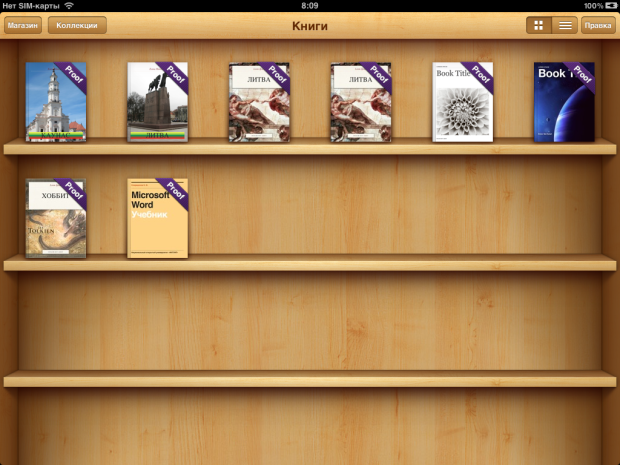|
Как скачать программу, я не могу разобраться, по ссылке не могу скачать |
Создание книги
Удаление глав и разделов
Ненужную главу или раздел можно удалить.
- В панели Книга выделите миниатюру главы (раздела) и нажмите клавишу delete.
- В окне подтверждения ( рис. 2.21) нажмите кнопку Удалить. Можно установить соответствующей флажок, чтобы окно предупреждения больше не отображалось
Можно также щелкнуть правой кнопкой мыши по миниатюре и в контекстном меню выбрать команду Удалить Глава (Удалить Раздел).
Глава (раздел) будет удалена со всем своим содержимым.
Отдельные страницы из книги удалить невозможно. Если в панели Книга выделить миниатюру страницы и нажать клавишу delete, то будет удалена последняя страница текущего раздела.
Создание обложки (титульного листа)
Любая книга имеет обложку (титульный лист).
Обложка отображается в iBookstore, на книжной полке iBooks ( рис. 2.22) и короткое время в момент открытия книги на iPad ( рис. 2.23).
Обложка содержит, как правило, три текстовых блока с текстовыми заполнителями для ввода названия книги, автора и выходных данных. Как правило, обложка содержит графический заполнитель для вставки изображения ( рис. 2.24). Обложка может содержать и другие элементы, чаще всего, фигуры (прямоугольники, линии и др.).
Название можно ввести в панели Книга.
- В боковой панели Книга щелкните два раза левой кнопкой мыши по текущему названию книги (Book Title) так, чтобы в тексте начал мигать текстовый курсор.
- Удалите имеющийся текст и введите название.
Название книги можно ввести и в соответствующий текстовый блок.
Текст вводится в текстовые блоки и оформляется в обычном порядке.
Текстовые блоки можно свободно перемещать в пределах страницы оглавления. Можно изменять их размеры, устанавливать и настраивать заливку и границы, выполнять другие действия (подробно о работе с текстовыми блоками см. "Работа с фигурами и текстовыми блоками" ).
Вместо имеющегося графического заполнителя следует вставить необходимое изображение (рисунок), а затем применить к нему необходимое оформление (подробно о работе с рисунками см. "Работа с рисунками" ).
К имеющимся фигурам можно применять различное оформление (Подробное о работе с фигурами см. "Работа с фигурами и текстовыми блоками" ).
Пользователь может самостоятельно добавить на титульный лист рисунки, текстовые блоки, таблицы, диаграммы, фигуры. Виджеты добавить на обложку невозможно.
Создание медиазаставки
Медиазаставка отображается при открытии книги на iPad сразу после отображения обложки.
В качестве медиазаставки можно использовать видео в любом формате, поддерживаемом QuickTime, или изображение любого из основных графических форматов. Продолжительность видео в общем случае может быть произвольной и выбирается в зависимости от создаваемой книги. Обычно рекомендуется продолжительность медиазаставки не более 10-15 секунд. Невозможно размещение каких бы то ни было других объектов и текста на странице медиазаставки.
Видео или изображение перетаскивается на страницу медиазаставки в книге iBooks Author ( рис. 2.25).
Видеофайл на страницу можно перетащить как из медиабраузера, так и из окна папки Finder. Параметры видеоизображения изменить невозможно.
Файл изображения на страницу также можно перетащить как из медиабраузера, так и из окна папки Finder. Можно настроить параметры изображения (яркость, контрастность и т.п.), можно изменить размер и положение изображения на странице, для обрезки изображения можно использовать маску. Границу изображения установить невозможно.
Все эти действия выполняются точно так же, как с обычными рисунками. Подробно о работе с рисунками см. "Работа с рисунками" .